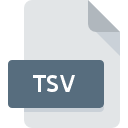
Bestandsextensie TSV
Tab Separated Values Format
-
Category
-
Populariteit3.4 (16 votes)
Wat is TSV bestand?
Bestanden in het TSV-formaat hebben een ongecompliceerde structuur, omdat ze zijn gebaseerd op platte tekst. Ze worden gebruikt om onverwerkte gegevens op te slaan, gerangschikt in de vorm van tabellen, bijvoorbeeld: informatie uit een database of een spreadsheet. Binnen een TSV-bestand is elke kolom met gegevens gescheiden van de andere kolom met het tabsymbool. Elke regel van een TSV-bestand verwijst naar de voortgangsrecords van de tabel.
Functies van TSV-bestanden
- Bestanden in het TSV-formaat kunnen worden geïmporteerd, verwerkt en geëxporteerd met de meeste programma's voor het beheren van werkbladen. Onbewerkte gegevens in het TSV-bestand kunnen worden bekeken met behulp van teksteditors.
- TSV wordt vaak gebruikt om tabelgegevens over te zetten van het ene programma naar het andere, bijvoorbeeld - van een spreadsheet naar een database voor het beheren van programma's.
Alternatief voor TSV-bestanden
TSV-bestanden zijn een alternatief voor de populaire SCV- bestanden. Ze verschillen in de methode om gegevens in kolommen te verdelen - binnen een CSV- bestand wordt dit uitgevoerd met behulp van een coma. Coma's worden echter vaak gebruikt in tekstvelden, wat kan resulteren in het genereren van fouten terwijl het SCV-bestand later door het doelprogramma wordt geïnterpreteerd. Tab-symbolen (die zelden worden gebruikt in tekstvelden) in een TSV-bestand, vervangen coma's in CSV-bestanden, wat resulteert in een verhoogde mogelijkheid van juiste interpretatie.
Programma's die TSV bestandsextensie ondersteunen
TSV-bestanden kunnen worden aangetroffen op alle systeemplatforms, inclusief mobiel, maar er is geen garantie dat elk dergelijke bestanden naar behoren zal ondersteunen.
Programma’s die een TSV-bestand ondersteunen
Updated: 08/28/2022
Hoe open je een TSV-bestand?
Er kunnen meerdere oorzaken zijn waarom u problemen hebt met het openen van TSV-bestanden op een bepaald systeem. Wat belangrijk is, kunnen alle veelvoorkomende problemen met betrekking tot bestanden met de extensie TSV door de gebruikers zelf worden opgelost. Het proces is snel en er is geen IT-expert bij betrokken. Hierna volgt een lijst met richtlijnen die u helpen bij het identificeren en oplossen van bestandsgerelateerde problemen.
Stap 1. Verkrijg de Microsoft Excel
 Problemen met het openen en werken met TSV-bestanden hebben hoogstwaarschijnlijk te maken met het feit dat er geen goede software compatibel is met TSV-bestanden op uw machine. Dit probleem kan worden verholpen door Microsoft Excel of een ander compatibel programma, zoals Apache OpenOffice, LibreOffice, Windows Notepad, te downloaden en te installeren. Hierboven vindt u een complete lijst met programma's die TSV-bestanden ondersteunen, ingedeeld naar systeemplatforms waarvoor ze beschikbaar zijn. De veiligste methode om Microsoft Excel geïnstalleerd te downloaden is door naar de website van de ontwikkelaar (Microsoft Corporation) te gaan en de software te downloaden met behulp van de aangeboden links.
Problemen met het openen en werken met TSV-bestanden hebben hoogstwaarschijnlijk te maken met het feit dat er geen goede software compatibel is met TSV-bestanden op uw machine. Dit probleem kan worden verholpen door Microsoft Excel of een ander compatibel programma, zoals Apache OpenOffice, LibreOffice, Windows Notepad, te downloaden en te installeren. Hierboven vindt u een complete lijst met programma's die TSV-bestanden ondersteunen, ingedeeld naar systeemplatforms waarvoor ze beschikbaar zijn. De veiligste methode om Microsoft Excel geïnstalleerd te downloaden is door naar de website van de ontwikkelaar (Microsoft Corporation) te gaan en de software te downloaden met behulp van de aangeboden links.
Stap 2. Controleer of u de nieuwste versie van Microsoft Excel hebt
 Als Microsoft Excel al op uw systemen is geïnstalleerd en TSV bestanden nog steeds niet correct worden geopend, controleer dan of u de nieuwste versie van de software hebt. Het kan ook voorkomen dat softwaremakers door hun applicaties bij te werken compatibiliteit toevoegen met andere, nieuwere bestandsformaten. Als u een oudere versie van Microsoft Excel hebt geïnstalleerd, ondersteunt deze mogelijk de TSV-indeling niet. De meest recente versie van Microsoft Excel is achterwaarts compatibel en kan bestandsformaten verwerken die worden ondersteund door oudere versies van de software.
Als Microsoft Excel al op uw systemen is geïnstalleerd en TSV bestanden nog steeds niet correct worden geopend, controleer dan of u de nieuwste versie van de software hebt. Het kan ook voorkomen dat softwaremakers door hun applicaties bij te werken compatibiliteit toevoegen met andere, nieuwere bestandsformaten. Als u een oudere versie van Microsoft Excel hebt geïnstalleerd, ondersteunt deze mogelijk de TSV-indeling niet. De meest recente versie van Microsoft Excel is achterwaarts compatibel en kan bestandsformaten verwerken die worden ondersteund door oudere versies van de software.
Stap 3. Stel de standaardapplicatie in om TSV-bestanden te openen naar Microsoft Excel
Als u de nieuwste versie van Microsoft Excel hebt geïnstalleerd en het probleem blijft bestaan, selecteert u dit als het standaardprogramma om TSV op uw apparaat te beheren. De methode is vrij eenvoudig en varieert weinig tussen besturingssystemen.

Wijzig de standaardtoepassing in Windows
- Klik met de rechtermuisknop op TSV om een menu te openen waaruit u de optie selecteren
- Selecteer
- Selecteer ten slotte , wijs de map aan waarin Microsoft Excel is geïnstalleerd, vink het vakje Altijd deze app gebruiken voor het openen van TSV-bestanden openen aan en bevestig uw selectie door op klikken

Wijzig de standaardtoepassing in Mac OS
- Klik met de rechtermuisknop op het TSV-bestand en selecteer
- Open het gedeelte door op de naam te klikken
- Kies het juiste programma uit de lijst en bevestig door te klikken op
- Er moet een berichtvenster verschijnen met de melding dat deze wijziging wordt toegepast op alle bestanden met de extensie TSV. Door op overspannen> te klikken, bevestigt u uw selectie.
Stap 4. Controleer TSV op fouten
Als u de instructies uit de vorige stappen hebt gevolgd, maar het probleem is nog steeds niet opgelost, moet u het betreffende TSV-bestand verifiëren. Problemen met het openen van het bestand kunnen verschillende oorzaken hebben.

1. De TSV is mogelijk geïnfecteerd met malware - zorg ervoor dat u deze scant met een antivirusprogramma.
Als TSV inderdaad is geïnfecteerd, is het mogelijk dat de malware het openen blokkeert. Het wordt aanbevolen om het systeem zo snel mogelijk op virussen en malware te scannen of een online antivirusscanner te gebruiken. TSV-bestand is besmet met malware? Volg de stappen die worden voorgesteld door uw antivirussoftware.
2. Zorg ervoor dat het bestand met de extensie TSV compleet en foutloos is
Hebt u het betreffende TSV-bestand van een andere persoon ontvangen? Vraag hem / haar om het nog een keer te verzenden. Het is mogelijk dat het bestand niet correct is gekopieerd naar een gegevensopslag en onvolledig is en daarom niet kan worden geopend. Bij het downloaden van het bestand met de extensie TSV van internet kan er een fout optreden met als gevolg een onvolledig bestand. Probeer het bestand opnieuw te downloaden.
3. Controleer of de gebruiker waarmee u bent aangemeld beheerdersrechten heeft.
Soms moeten gebruikers beheerdersrechten hebben om toegang te krijgen tot bestanden. Log in met een beheerdersaccount en zie Als dit het probleem oplost.
4. Controleer of uw systeem kan omgaan met Microsoft Excel
Als het systeem zwaar wordt belast, kan het mogelijk het programma dat u gebruikt om bestanden met de extensie TSV te openen, niet verwerken. Sluit in dit geval de andere applicaties.
5. Zorg ervoor dat u de nieuwste stuurprogramma's en systeemupdates en -patches hebt geïnstalleerd
Regelmatig bijgewerkte systeem, stuurprogramma's en programma's houden uw computer veilig. Dit kan ook problemen met Tab Separated Values Format -bestanden voorkomen. Het kan zijn dat de TSV-bestanden correct werken met bijgewerkte software die enkele systeemfouten verhelpt.
Conversie van een bestand TSV
Conversie van bestanden met de extensie TSV naar een ander formaat
Conversie van bestanden met een ander formaat naar een TSV-bestand
Wilt u helpen?
Als je nog meer informatie over de bestandsextensie TSV hebt, zullen we je dankbaar zijn als je die wilt delen met de gebruikers van onze site. Gebruik het formulier hier en stuur ons je informatie over het TSV-bestand.

 Windows
Windows 




 MAC OS
MAC OS 
 Linux
Linux 